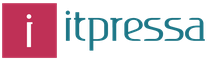Как нарисовать волосы в фотошопе. Увеличение объема и подрисовка волос в фотошоп
Рисуем волнистые волосы в PhotoshopPainting wavy hair (Рисуем волнистые волосы)
Пошаговый урок по рисованию реалистичных волнистых волос от Марты Дахлиг (Marta Dahlig). Секреты и текстурирование.
Рисование фотореалистичных волос - это довольно непростая задача. Освоение этого навыка требует проработки не только теоретических, но и технических основ. Кроме того, различные типы волос требуют разной степени мастерства - рисовать прямые волосы, намного проще, чем воспроизводить кудри или локоны. Когда вы рисуете локоны, вам приходиться думать в 3д, и рисовать не только, как они лежат, но как взаимодействуют между собой и зависят от общей прически.
Цвет - это еще один вопрос, который может вызвать определенные сложности. Для большинства рисуемых объектов достаточно использовать один полутон/midtone и некоторые сопутствующие оттенки, но для натуральных волос необходимо использовать одновременно несколько полутонов.
В этом уроке я расскажу, как рисовать волнистые волосы. Опишу теоретические принципы (такие как основная структура и логика освещения), а также практические советы по техническому исполнению - настроим используемые кисти, необходимые цвета и текстуры.
Для выполнения урока, воспользуйтесь приложенными кистями (прим. переводчика: к сожалению, оригинальные кисти с DVD я так и не нашла. Для максимальной отдачи вам понадобится планшет и профессиональная программа для рисования - предпочтительно фотошоп, хотя вы можете адаптировать все шаги для работы в пейнтере, если вам так удобнее.
1. Цветовая палитра
Получение правильной палитры это один из важнейших шагов в рисовании реалистичных волос. Выбор цвета может определить насколько ваша работа будет успешной. Выбираем точно также, как и для рисования любого объекта - вначале полутон/midtone, а затем блики/highlights и тени/shadows, слегка отличающиеся по цвету. Но в отличии от рисования кожи, теперь вам необходимо выбрать два или три полутона/midtone и применять их одновременно, чтобы получить роскошно выглядящие волосы.

2. Создаем основу
Хоть я обычно и отговариваю от использования аэрографа/Airbrushes, но тут он будет очень даже к месту. Основа для волос должна быть однородной и не текстурной. Поэтому выбираем аэрограф/Airbrush и темным полутоном/midtone рисуем основную форму волос, не уделяя внимания отдельным прядям. Обозначьте только стиль прически и основную область, где дальше будете работать.

Уменьшайте масштаб
Понимание, как обозначить детали намного важнее, чем знание как нарисовать каждую из них до мельчайших подробностей на изображении. Попытки добавить много ненужных деталей при рисовании, чаще всего даст вам очень искусственный, далекий от реалистичности эффект. Чтобы практиковаться в отображении кажущейся детализации, рисуйте на уменьшенном масштабе на ранних стадиях и так часто, как у вас у будет получаться. Цвета наносите большой кистью.
3. Подходящие кисти
Вы должны нарисовать текстуру волос, поэтому выбрать необходимые кисти лучше всего перед началом работы. Это важный момент, когда правильные кисти помогут сделать наилучший результат. Я в основном пользуюсь - аэрографом/Airbrush, рваная твердая круглая/Ragged Hard Round, многоточечная/Few Dot и интервальная кисть/Spaced brush - хотя можно ограничиться и двумя. В последующих шагах я опишу, как лучше всего использовать их во время каждой фазы рисования.

4. Структура волос
Перед рисованием волос, вначале нужно определиться с их структурой - каждая прядь должна иметь логическую форму и четкое завершение. Кроме того, структура должна быть изображена в трех измерениях - рисуем контуры не только, как отдельно завивающихся локонов, но также и взаимодействующих друг с другом. На изображении показаны контуры прядей (темные линии), их объемная структура (серые линии) и самые выступающие части, которые будут освещены выбранным источником света (красные линии). Этот этап станет настолько понятным и естественным, что со временем может пропускаться. Но новичкам я бы посоветовала выполнять его, чтобы практиковаться в конструировании прически.

5. Набросок завивающихся волос
После того, как вы определились со структурой локонов, выбираем кисть рваная твердая круглая/Hard Ragged Round с большой прозрачностью и тонким слоем наносим светлые средние тона/light midtone, следуя построению из предыдущего шага. Основание получится весьма нейтральным, но достаточным, чтобы легко узнавать форму прически.

6. Определение основной формы
Теперь мы подошли к самой важной части рисования: добавление основного затенения. Все последующие шаги будут напрямую зависеть от принятых сейчас решений. Чтобы сохранить основное затенение одинаковой плотности во время всего процесса, я рисую и блики/highlights, и тени/shadows очень осторожно. Работаю постепенно над всей поверхностью одновременно, рисуя кистью с высокой прозрачностью. Это самый безопасный способ, когда вы не уверены в своих действиях.
Переключайтесь постоянно между аэрографом/Airbrush и рваной твердой круглой кистью/Ragged Hard Round для сглаживания уже видимой текстуры. Выбираем цвета средних тонов/midtone и большими, сильно прозрачными мазками рисуем над наиболее выпуклыми (соответственно, самыми бликиющими) участками волос. Придаем дополнительный объем отдельным прядям, добавляя тени в области углублений.

7. Взаимодействие с источником света
После определения основных форм, пришло время отметить взаимодействие волос с освещением. Вы можете добавить сильные тени и блики. Выбираем самые сильные цвета из палитры и добавляем их в самые выступающие и углубленные области. Хоть это и может показаться заманчивым, постарайтесь избегать использование инструментов осветление/Dodge и обжиг/Burn, иначе ваши волосы будут выглядеть пугающе металлическими. В итоге у вас должна получиться хорошо сформированная форма, выглядящая довольно сложно. Если вы чувствуете, что цвета выглядят слишком скучно, попробуйте поиграть настройками Colour Balance, особенно ползунками тени/Shadow и блики/Highlight. Существуют некоторые комбинации, которые кажутся, наиболее хорошо работающими с определенными цветами волос - на пример, попробуйте добавить немного синего в тени каштановых волос, и немного синего в сочетании с красным, насыщая красно-голубыми бликами волосы блондинов. Эксперементируйте с цветами, таким образом вы найдете самые лучшие комбинации теней/shadows и бликов/highlights для вашего изображения.

8. Формообразующие и отбрасываемые тени
Во время этапа нанесения текстур вы будете определять форму будущих локонов, и скорее всего добавите еще теней и бликов на новые пряди волос. Но также следует помнить, что определение типа тени - очень важно для создания реалистичных волос. Существует два типа, которые необходимо учитывать. Первые - это формообразующие тени (оранжевые стрелки), создаются на освещенном объемном объекте, с другой стороны от источника света. Вторые - отбрасываемые тени (синие стрелки), создаются отбрасыванием тени одним объектом на другой. Чтобы быстро добавить, создайте новый слой и установите режим смешивания на умножение/Multiply. Добавляйте тени постепенно, сильно прозрачным аэрографом/Airbrush. Это придаст волосам ощущение объема.

9. Логика нанесения текстур
Самое время добавлять детали к основному рисунку. Основная логика текстурирования волос, при выборе размера и цвета кисти, очень проста: начинаем с самого большого размера кисти и постепенно переходим к самому маленькому. Чем меньше кисть, тем больше ее непрозрачность/Opacity и светлее цвет. Начинаем с отрисовки наибольших темных прядей волос и закончим наименьшими - светлой кистью. Можете также попробовать добавить немного темных прядей, чтобы подчеркнуть разнообразие цветов на волосах.

Ограничение количества слоев
Одна из лучших особенностей профессиональных программ для рисования - это возможность добавлять слои, но рисуя каждый элемент на отдельном слое вы только замедлите ваш компьютер. Также это может препятствовать взаимодействию цветов различных частей изображения. Если вы не уверены в своих действиях, рисуйте на отдельном слое, но объедените его с предыдущим, как только сможете. Как показывает практика, лучше всего использовать от 5 до 10 слоев для одного изображения.
10. Основное текстурурование
Используя технику, описанную в предыдущем шаге, добавьте текстурности основным прядям пользуясь твердой рваной кистью/Hard Ragged. Рисуйте короткими штрихами, всегда параллельными основной форме каждого завитка. Не забывайте, что оттенки бликов и теней разных частей волос имеют различную освещенность (желтые и синие линии), например, самый темный цвет возвышенной области будет намного светлее, чем в области впадин. Высокая прозрачности кисти позволяет каждому новому штриху частично покрывать друг друга, таким образом мы создаем основную текстуру в нашей работе с самого начала.

11. Дополнительные текстуры
Уменьшаем размер кисти на 20-30 процентов и продолжаем прорисовывать отдельные нити волос такими же быстрыми штрихами. Немного разнообразим выбор цветов, в отношении оттенков и яркости. Но чтобы финальный результат выглядел цельно, применять изменения стоит постепенно. Сейчас волосы должны выглядеть более гибкими и живописными.

12. Многоточечная кисть
Сейчас самое время добавить настоящую текстуру, итак создаем новый слой и выбираем многоточечную кисть/Few Dot. Эта кисть создает замечательный эффект, но в использовании надо быть очень осторожным - слишком много хорошо видимых нитей волос создают эффект хаотичности, искусственности. В принципе, рисование волос подразумевает высокую детализацию, но не до степени прорисовывания мельчайших элементов. Лучше всего использовать многоточечную кисть с высокой непрозрачностью/Opacity (10-20 процентов) и цветом немного светлее, чем в предыдущем шаге. С такими же настройками кисти, прорисовываем и области теней - один или два прохода. А основное внимание сосредотачиваем на прорисовывании освещенных областей, меняя цвет и размер кисти.

13. Добавляем неряшливости
Волосы уже выглядят довольно интересно и все, что осталось сделать - это добавить некоторой завершенности текстурам для достижения действительно реалистичного вида. Воспользуемся твердой круглой кистью/Hard Round и пройдитесь по затемненным и освещенным частям волос светлым цветом с 50% прозрачностью. Не пытайтесь, делать все тонкие линии параллельными! Для правдоподобности, необходимо нарисовать перекрывающие друг друга нити волос, чтобы создать легкий беспорядок...

14. Интервальная кисть
Создаем новый слой и выбираем широкую интервальную пиксельную кисть/Wide Spaced Pixel. Самое большое преимущество этого инструмента - в возможности придавать изображению пиксельности, которая добавляет рисунку зернистости и соответственно фотографического качества. Выбираем светлый цвет и рисуем кистью поверх волос. Не следуйте очертаниям волос слишком тщательно, добавляйте отдельные выбивающиеся пряди за границами прически и поверх существующих локонов (синие пометки). После первого прохода примените фильтр размытие по Гауссу/Gaussian filter. На новом слое повторите процесс, но теперь размытие сделайте немного меньше.

15. Делаем трюк с переворотом
Сейчас самое время для маленького трюка, сделающим вашу работу легче и быстрее. Выберите наименее размытый слой с предыдущего шага и продублируйте его. Измените режим смешивания на мягкий свет/Soft Light, светлее/Lighten или экран/Screen (в зависимости, какой больше подойдет к вашему цвету волос), отобразите его по горизонтали/flip it horizontally и сделайте прозрачным, едва заметным. Это простое действие создает очень тонкий, природный эффект беспорядочных волос.

16. Инструмент осветление/Dodge
Как ранее упоминалось, я советовала избегать использовать инструмент осветление/Dodge для рисования волос, потому что так можно придать локонам нежелательный металлический эффект. Но однако, существует и исключение из правил - осветление может создать эффект волос, освещенных источником света за спиной, создавая очаровательный эффект сияния. Пользуемся осветлением очень осторожно, инструментом аэрограф/airbrush рисуем по границам бликующих областей волос. Розовые стрелки на изображении, показывают где лучше всего применять осветление.

17. Финальное изображение
Последний взгляд на работу. Если вы чувствуете, что волосы выглядят слишком монохромными, воспользуйтесь настройками цвета/Colour Balance. Если цвет волос слишком отличается от кожи, то создаем эффект отраженного цвета - пипеткой/eye-dropping выбираем средний оттенок волос и накладываем его на кожу аэрографом/Airbrush большой прозрачности. И напоследок, отобразите все изображение по горизонтали, чтобы проверить наличие каких-либо анатомических ошибок или искажения перспективы. Когда вы будете довольны результатом, можете попрактиковаться с другими палитрами цветов и прическами, чтобы улучшить и усовершенствовать свою технику.
В данном теоритическом уроке Фотошопа мы рассмотрим, как рисовать реалистичные волосы с помощью мыши.
ВНИМАНИЕ:
Урок предназначен для уже продвинутых пользователей Фотошопа.
Финальный результат

Приступаем к уроку Фотошопа
В этом уроке я только объясню, как я раскрашиваю прямые волосы, освещённые солнечным светом. При раскрашивании (рисовании) очень многое зависит от освещения, а так же от типа волос, но я не могу объяснить все варианты, т.к их слишком много.
Существует миллионы способов раскрашивать (рисовать) волосы, но какой бы вы не использовали, если вы хотите добиться реалистичного результата, вам придётся затратить много времени (а иногда и нервов). Я расскажу про самый простой способ рисования волос. Вы можете сделать его более точным, просто потратив чуть больше времени, но лично я слишком ленив, чтобы делать такое подробное описание (это займёт вдвое больше времени).
Вам потребуется: Photoshop 7 или выше (можно использовать и более ранние версии, но могут возникнуть лишние проблемы из-за другого интерфейса программ). Кроме того, вам нужны элементарные знания строения волос и того, как они растут на голове. По этому в уроке будет приведена схема, которая поможет вам при рисовании волос.
Как я работаю: Я использую Photoshop CS и рисую всё мышью, т.к мой планшет сломан. Но я рекомендую использовать планшет, т.к рисовать мышью сложно и долго.
Размер холста, который я использовал, был 924 x1484 px.
Подготовка к работе: Мы будем работать в основном со слоями и разными инструментами. Вам понадобится палитра инструментов (нажмите TAB , если палитры инструментов не появились на рабочем пространстве программы) и палитра слоёв (F7 ). Остальные окна вам не потребуются, по этому их можно закрыть.
Теперь мы будем работать с палитрой слоёв. Нам нужен ещё один слой. Один для схемы (наброска), другой для фона.
Цвет фона должен быть нейтральным, не слишком ярким и не слишком тёмным. Теперь ваша палитра слоёв должна выглядеть примерно как на скриншоте.

Элементарные знания: При рисовании волос помните, что причёска состоит из прядей, и прорисовывать каждый волос не имеет смысла. Многие люди, прорисовывая каждый волос, выделяя его разными тонами, тратят очень много времени, и почти всегда такая работа в последствии выглядит ненатурально.
Шаг 1.
Эта голова здесь явно нуждается в волосах вместо линий вокруг неё. Контурные линии неплохо помогают во время рисования. Они как бы создают определённые границы причёски.

Удостоверьтесь, что вы находитесь в слое "hair paint 1 ". Для начала вы должны решить, какой цвет волос будет основным – я выбрал коричневый цвет, потому что с ним легче работать, чем со светлым (блонди) и он выгодней смотрится по сравнению с чёрным. Теперь создаём палитру цветов, которую вы будете использовать:
# 996742 – цвет фона (нейтральный). Не слишком яркий, не слишком тёмный.
# B97234 – более яркий цвет.
# 724422 – тёмный цвет.
# D2BE99 - более светлый, но не белый цвет.
# 3E2A11 – более тёмный, но не чёрный цвет.
Шаг 2.
Теперь нужно решить, откуда падает свет и какова его яркость. В этом случае эта точка уже выбрана, если посмотреть на лицо. Это солнечный свет, расположенный немного слева, который сильно освещает левую половину лица. Это важный момент, на который следует обратить внимание. Именно слева будет располагаться основной блик на волосах.
Для начала мы заполним область волос «нейтральным » коричневым цветом # 996742 . Я закрасил его, используя кисть диаметром 42 px (диаметр кисти зависит от размера холста).
Конечно, волосы с левой стороны не будут так же переполнены белым, как и лицо. Я попробую объяснить это на «рисунке ». ↓

Теперь, используя кисть, накладываем мазками тень и блики, не забывая про объём и освещение.

Шаг 3.
Эти волосы на настоящие пока не похожи. Исправим это с помощью инструмента Smudge Tool (Инструмент Палец / Клавиша "R"). Для начала нужно сделать отдельные мазки цвета более мягкими. Я использую кисть размером 72 px и силой 60% .

Теперь я поменял размер кисти на 25 px, а силу уменьшил до 40% . Движения зигзагообразные, повторяются несколько раз. Работа эта трудоёмкая, по этому рекомендую использовать клавишу Shift , как показано на изображении.

(Направление движения см. по схеме.)

Вот что у меня получилось в итоге. Вы думаете это всё? Ещё нет.

Шаг 4.
Больше слой с наброском (схемой) нам не понадобится и его можно удалить.
Волосы не могут заканчиваться прямой линией, поэтому нам нужно сделать их более реалистичными: ↓

Сделаем мы это примерно так же, как было уже описано выше.
Я взял Smudge Tool (Инструмент Палец / Клавиша "R") - кисть размером 3 px и силой 60% . (Действия такие же, как и в шаге 3 . Водим кистью вверх-вниз снова и снова.). Вот что получается в итоге: ↓

Теперь меняем настройки : сила 80% , кисть другого размера (произвольный) и делаем тоже самое снова, но уже не так часто. В итоге должно получиться вот так: ↓

Чтобы сделать кончики волос более реалистичными, нужно немного их размыть. Можно просто использовать Blur Tool (Инструмент Размытие / Клавиша "R"). Размер кисти 36 px, сила 40% . Получится вот так: ↓

Теперь добавим теней.

Создайте новый слой под слоем в котором раскрашивали волосы. Цвет я использовал #94644E . Настройки кисти: размер 11 px, непрозрачность 50% . Получится вот так: ↓

Шаг 5.
Этот шаг будет довольно простой, раз вы уже поняли принцип использования клавиши Shift и инструмента Smudge Tool (Инструмент Палец / Клавиша "R") описанный выше. Вам здесь нужно сделать тоже самое, только с другими настройками: размер кисти ~ 3 px, сила - 90% . И БЕЗ зигзага, т.к с силой в 90% нужно работать осторожно. Я имею ввиду:
Кликаете мышью на любой части цветного пятна и, удерживая Shift , ведите его до любой точки немного повыше. Отпускаете Shift и повторяете всё с начала, но уже из другой точки, снова и снова, и здесь и там. Иногда снизу вверх, иногда сверху вниз. Делаете это пока вас не удовлетворит результат. В итоге получится так: ↓

Я сделал это не слишком аккуратно на изображении, которое вы видите внизу – вы должны попытаться сделать это более аккуратно, чем я. В итоге мне пришлось очень много корректировать из-за моей неряшливости.

Относительно кончиков волос… я сделал их так же, как было описано выше.

Шаг 6.
Согласитесь, что волосы на этом этапе выглядят довольно плоскими. Пришло время добавить некоторые детали в виде отдельных волосков. Это сделать довольно просто, но сначала нужно создать новый слой над слоем, в котором раскрашивали волосы. Если мы останемся в том же слое, то возможные недочёты будет очень сложно исправлять.
Назовём новый слой "Inner Details ".
Так, теперь мы берём Brush Tool (Инструмент Кисть / Клавиша "B") со следующими настройками: диаметр 1 px, непрозрачность 40% и цвет #F3BC84 .
Теперь нарисуем разнообразные линии на волосах. Вы можете сделать это любым способом, который вам больше нравится – это не столь важно (свободной рукой или при нажатой клавише Shift ). Только не забудьте, что в области основного солнечного блика цвет кисти нужно поменять со светло-коричневого на белый.
Кончики волос я сделал более яркими и той же кистью.

Теперь используя инструмент Eraser Tool (Инструмет Ластик / Клавиша "E") (непрозрачность 20% , кисть мягкая, размер 17 px), сотрите беспорядочно некоторые части только что нарисованных линий, но не стирайте линии полностью: ↓

В итоге у меня получилась вот такая картинка. Выглядит уже более реалистично.

Шаг 7.
Кисть среднего размера (размер кисти зависит от размера холста, я выбрал 19,5 и 5 px), непрозрачность 20% .
Клик, клик, клик, клик!

Меньшие точки для малых областей, конечно… Вы можете так же добавить несколько линий: ↓

Это должно сработать.
О да… тёмные точки и линии располагайте в тёмных областях, а яркие там, где падает основной свет.
После всех ухищрений получаем вот такой результат: ↓

Шаг 8.
Этот шаг последний. Он подобен 6 -му шагу, но теперь мы добавим внешние волосы. Для начала создайте новый слой…
Я использовал кисть диаметром в 1 px. На тёмной стороне используем тёмно-коричневый, на освещённой – ярко-коричневый цвета. Снова я частично стёр линии и использовал инструмент Blur Tool (Инструмент Размытие / Клавиша "R") (сила 40% ) для небольшого размытия этих линий.
Теперь… Почти закончили… почти!
Пришло время обнаружить всё неестественные области.
Я отметил их зелёным…

Не забудьте добавить тени от волос на остальных участках изображения.
На последнем изображении вы можете увидеть, что я добавил.
Финальный результат

Как вы можете видеть, я изменил цвет на красный.
Надеюсь, я смог хоть немного помочь кому-нибудь этим уроком.
Урок подготовлен для Вас командой сайта сайт
1. Светлые локоны
Давайте начнем с темно-коричневого базового цвета, жесткой, грубой кисти со 100% непрозрачностью (opacity).
Для этого стиля мы будем рисовать длинными плавными штрихами, делая их немного волнообразными. Как те, что изображены на рисунке внизу. Настройте кисть таким образом, чтобы размер настраивался нажимом и линия сужалась в начале и конце.
Для волос создайте слой над слоем головы, а также еще один слой для волос под слоем головы. Рисуйте базу достаточно интенсивно и убедитесь в том, что кожа под слоем не просвечивает, особенно тот слой, что находится под этим слоем.
Далее мы выберем светло-коричневый цвет с низким уровнем непрозрачности (opacity) для грубой обрисовки прядей и осветления волос. Изучите изображения волос, то как они лежат на голове. Всегда начинайте с пробора и закрашивания. Более яркие области рисуйте плотными штрихами.

Затем мы выбираем бежевый оттенок и очень маленькую кисть с высоким уровнем (60%) непрозрачности (opacity). Продолжайте придерживаться тех же кривых/волн волос как и раньше, но теперь пересекайте некоторые штрихи, чтобы волосы выглядели более естественно.
Потом большой, мягкой, очень темной кистью со средним уровнем непрозрачности (opacity) мы рисуем тени на волосах для добавления большей глубины. Сфокусируйтесь на проборе, задних границах, за лицом и ушами, а также на кончиках волос. Рисуйте это на новом слое с мягким светом (soft light) и непрозрачностью (opacity) примерно равной 60%.

Нажмите на картинку, чтобы посмотреть изображение в полном размере и 100% качестве.
Далее мы возьмем яркий бежевый цвет с очень маленькой кистью и высоким уровнем (80%) непрозрачности (opacity) для усиления интенсивности бликов в центральной верхней области волос над коричневым цветом. Также при помощи того же цвета нанесите боковое освещение на границах и проборе.
В итоге, на слое над слоем с волосами выберите темный тон кожи и жесткую кисть среднего размера со средним уровнем (приблизительно 40%) непрозрачности (opacity). При нанесении теней будьте осторожны и придерживайтесь контуров лица и там, где волосы касаются плеч.

Нажмите на картинку, чтобы посмотреть изображение в полном размере и 100% качестве.
2. Темные длинные прямые волосы
Для рисования темных прямых волос следуйте тому же методу, что был описан выше, но на этот раз используйте более длинные и прямые штрихи, загибая их только там, где они касаются плеч.


Нажмите на картинку, чтобы посмотреть изображение в полном размере и 100% качестве.

Нажмите на картинку, чтобы посмотреть изображение в полном размере и 100% качестве.
Для этого типа волос я использовал яркий светло-голубой оттенок для бокового освещения.

Нажмите на картинку, чтобы посмотреть изображение в полном размере и 100% качестве.
3. Завивающиеся рыжие волосы
И снова мы придерживаемся того же метода, но для такого типа волос нужно более четко выделить кудри, а на кончиках прядей мы добавляем небольшой начес как показано ниже.


Нажмите на картинку, чтобы посмотреть изображение в полном размере и 100% качестве.
Для выделения кудрей после добавления маленьких, тонких прядей, нанесите также дополнительные локоны и закрученные пряди и дайте им пересечься.

Нажмите на картинку, чтобы посмотреть изображение в полном размере и 100% качестве.

Отличный урок о том, как создать кастомную кисть с текстурой волос и нарисовать себе классную бороду в Adobe Photoshop. Освоив урок и поняв принципы, вы будете без особых усилий работать с волосами. В дальнейшем вы сможете тратить минимальное количество времени, на ретушь мужских портретов. Этим способом можно также пользоваться и для рисования травы, текстуры, глазных пигментов. Главное практиковаться и знать какой результат вам нужен.
Снова здравствуйте, друзья!
Сегодня у нас новая интересная тема - работа с волосами. Хватит с нас уроков, в которых рассматривается как добавить женским волосам объёма с помощью фотошопа - давайте рассмотрим пример с БОРОДОЙ! Все же согласятся, что борода добавляет +100 очков к брутальности, так? Но есть загвоздка, практически у каждого мужчины есть места на лице, где не почти растёт щетина и из-за этого не получается отрастить выдающуюся бороду, о которой он всю жизнь так мечтал.
Выход есть! По крайней мере можно без проблем дорисовать недостающий "объём" на фотографиях:) Именно этому и будет посвящен наш урок.
Итак, приступим. Нам понадобится фото, где вы или ваш друг с бородой или небритостью, которую нужно немного подправить. В нашем случае мы планируем добавить немного волос у уголков рта, на щеках и подбородке:
Шаг 1
Сразу же бросается в глаза то, что волосы далеко не всегда одного цвета. В большинстве своём они чёрные, но попадаются также коричневые и русые, которые к тому же по-разному смотрятся в зависимости от освещения. Но с этим мы справимся чуть позже, а сейчас нам надо создать один волосок , на основе которого мы будем строить все дальнейшие шаги.
Итак, создайте новый прозрачный слой и выберите инструмент Brush Tool (B) , кликните правой кнопкой чтобы увидеть меню настроек. Параметры Size / Размер и Hardness / Жесткость кисти выставьте на уровне 3px и 80% соответственно:

После чего попробуйте нарисовать волосинку, которая максимально похожа на все остальные:


Не бойтесь экспериментировать с толщиной или цветом, ваша основная задача - сделать идеальную волосинку.
Справились? Теперь создайте новый слой и разместите его между двумя уже существующими.

После этого выберите инструмент Rectangular Marquee Tool / Прямоугольная область выделения (M) и выделите прямоугольную область на новом слое позади волоска, после чего кликните на этой области правой кнопкой мыши и выберите Fill... / Выполнить заливку... Во всплывающем окне залейте область белым цветом:

Должно получиться вот так:

Шаг 2
Теперь у нас есть волосинка на белом фоне, из которой мы сделаем кастомную кисть. Для этого вам нужно выделить белую область кликнув по среднему слою удерживая (Ctrl ) (или любым привычным для вас способом). После этих манипуляций переходим в пункт меню Edit / Редактирование и выбираем Define Brush Preset / Определить кисть как показано на скриншоте:

После чего вы увидите всплывающее окно, где будет небольшое превью, показывающее размер новой кисти. Там же можно дать ей название.

После того как вы успешно создали новую кисть - выберите Brush Tool (B) . По умолчанию загрузится кисть с волоском, которую мы только что сделали. Сделайте новый прозрачный слой, на котором опробуйте кисть несколькими нажатиями левой кнопки мыши:

Но пока наша кисть еще не полностью готова. Нам предстоит её немного поднастроить, но сперва давайте удалим все слои - они нам больше не нужны, оставьте только бэкраунд с фотографией.
Удалили? Теперь создайте новый прозрачный слой чтобы потренироваться в настройке кисти. Перейдите в пункт меню Window / Окно и выберите пункт Brush / Кисть либо нажмите на клавиатуре клавишу (F5 ), вы должны увидеть вот такое меню настройки:

В данном меню вы найдете просто мегатонны настроек и мы очень рекомендуем вам потратить время на то чтобы понять как та или иная настройка влияет на отображение кисти. Но конкретно сейчас нас интересует вкладка . Кликните на чекбокс рядом с ней, а потом кликните на саму категорию настроек. Установите параметр Size Jitter / Колебание размера на уровне 100% - он отвечает за разброс длины и сделает так чтобы волосинки не были похожи друг на друга по длине:

Параметр установите на уровне 8-10% . Это заставит все волоски находиться под разным углом по отношению друг к другу:

Параметр Roundness Jitter / Колебание формы придаст еще больше уникальности вариациям, поставьте его на уровень 40% :

Далее активируйте и перейдите во вкладку Scattering / Рассеивание и поставьте галочку в чекбоксе Both Axes / Обе оси . Уровень параметра Scatter / Рассеивание можете выбрать на свой вкус, он отвечает за разброс текстур по области, но мы рекомендуем остановиться на 200-250% :

Дело приобретает серьёзный оборот, а кисть всё больше и больше начинает походить на волоски бороды. Но это пока не вся настройка. Вернёмся обратно на вкладку Shape Dynamics / Динамика формы и рядом с Angle Jitter / Колебание угла кликнем на Control / Управление , а в выпадающем меню выберем Direction / Направление как это показано на картинке:

Это нужно чтобы кисть "следовала за направлением" в котором мы рисуем, таким образом мы сможем добавлять волоски под любым нужным нам углом в любом нужном нам месте. Просто попробуйте обвести круг и поймёте, о чем идёт речь:

На данном этапе волоски следуют перпендикулярно движению, перейдите во вкладку Brush Tip Shape / Форма отпечатка кисти и поменяйте угол на 90 градусов - это заставит волоски двигаться параллельно:

Не устали? Еще немного:)
Переходим во вкладку Transfer / Передача , выключаем Control / Управление под Flow Jitter / Колебание количества краски . А вот Opacity Jitter / Колебание непрозрачности ставим на уровень 100% - это заставит некоторые волоски выглядеть не так насыщенно как другие и даст нам еще больше правдоподобности.

Если хотите еще лучшей имитации, вернитесь на вкладку Shape Dynamics / Динамика формы и поставьте галочки возле Flip (X) Jitter (Отразить X колебания) и Flip (Y) Jitter (Отразить Y колебания) - это заставит волоски рандомно расти в разные стороны

Если вы хотите управлять плотностью волос, то это можно сделать добавляя или уменьшая уровень Spacing / Интервалы во вкладке Brush Tip Shape / Форма отпечатка кисти :

Шаг 4
Кажется мы готовы к работе. Давайте попытаемся "замостить" нужные нам участки так долго настраиваемой нами кистью:


Обратите внимание на особенность, о которой мы говорили - разный цвет волос. Но так как вы рисуете кистью, то попробуйте брать разные цветовые сэмплы из разных волос. Старайтесь работать кистью по направлению роста волос. Через некоторое время у вас должно получится что-то вроде этого:

Финал
Этот урок можно адаптировать для работы с любыми волосами, будь то борода морского капитана, редеющие волосы начальника или роскошные локоны модели.
Это не полноценный урок по одной простой причине - я постоянно экспериментирую с прорисовкой волос и не останавливаюсь на одной технике. Однако есть вещи, которые я использую почти всегда. Я уверена, что техника, показанная в этом уроке, нелучшая в своём роде (может, она окажется даже отсталой =)), однако она меня полностью устраивает.
Другая вещь, о которой я сразу же должна упомянуть это то, что я всегда работаю в чёрно-белом формате, и только потом работаю над «окрашиванием».
В процессе урока будут использованы кисти, которые сделала я сама. Я даю разрешение всем пользователям на использование этих кистей, можете, конечно, отблагодарить меня, но это необязательно. Я доверяю вам и надеюсь, что вы не будете выдавать эти кисти за свои и продавать их.
Примечание: На сайте источнике ссылка на кисти автора неактивна. Вы можете использовать кисти для рисования волос с нашего сайта.
Итак, у нас есть заготовка тела (очень грубая заготовка, но её миссия - просто быть там), сейчас мы определим примерную форму волос, добавив тени и блики. Обычно для этой цели я использую жесткую кисть с грубыми краями, что-то вроде мела. Наши «мазки» должны получиться меньше, чем должны быть локоны волос, всё это для того, чтобы не париться потом с «торчащими» краями.

Теперь я проделаю эту же работу с кистью поменьше, чтобы обозначить более тонкие локоны.

Рисуйте заднюю часть прически позади слоя с самим телом.

После этого я использую свои кисти для волос. Вы можете использовать свои любимые кисти. Обычно я пользуюсь настройкой Pen Pressure (Нажим Пера ).
Начинаем с больших размеров кисти.

После этого я рисую больше бликов и теней, используя более мелкие кисти. Мне нравится ставить тени под бликами, чтобы лучше прорисовать все локоны. Если нужно, удалите некоторые нежелательные локоны - например, закрывающие лицо, как это сделала я.

Теперь объединим все слои с волосами (кроме волос за телом) в одну группу (CTRL+ G ) и продублируем её. Выделяем все слои в дубликате группы и применяем к ним функцию Merge (Объединение). Теперь немного размоем получившийся слой. Пока можно скрыть группу с оригиналом, это хорошо, когда есть резервная копия, к которой можно будет вернуться, если что-то пойдет не так.

А теперь начинается настоящая детализация. Обычно я сначала работаю с тенями, а потом добавляю блики. Даже в этом пункте я меняю форму и расположение краев локонов волос преимущественно в случайном порядке и останавливаюсь тогда, когда мне будет нравиться, как это выглядит. Я работаю со всё более меньшей кисточкой, затем переключаюсь на жесткую кисть, похожую на ручку, такую маленькую, какую понадобится в зависимости от размера нашей картинки, чтобы добавить выбивающиеся волосы.

Теперь жмем (Ctrl+Shift+Alt+E), выделив только слои с волосами (естественно, кроме задних), и отрегулируем контраст, используя Levels (Уровни).

Снова используя Levels (Уровни) с режимом Screen (Осветление) на новом слое, я вношу блики в работу, а также добавляем тени, снова используя Levels (Уровни).
У вас явно уже назрел вопрос, почему я выбрала настолько замысловатый способ. Ну что же, давайте вернемся к первоначальному варианту с тенями и бликами. Когда я рисовала тени и блики в первый раз, я еще не знала, какими будут волосы, поэтому контраст оказался преувеличенным, кое-где тени и блики проявляют себя в неуместных местах. Поэтому мы пошли таким путем - приглушили все и смоделировали освещение заново.

Да! Полработы сделано! Теперь переходим к окрашиванию. Чтобы было легче, я объединила все слои с волосами и с Levels (Уровни) в одну группу.
Чтобы начать, я добавляю Gradient Color (Цветность) с основными цветами для теней, бликов и промежуточных тонов. Вы можете использовать для этого фотографии или картинки, которые нравятся вам.

Ещё один Gradient Map (Карта Градиента) с режимом Color (Цветность) добавит теплые тона, а ещё один - третий такой же слой - окончательно закончит нашу коррекцию. Также я инвертировала маски этих слоёв и, снова используя мою «волосяную» кисть, выделила те места, где я хочу поменять изначальный цвет.

Далее поиграем с настройками, добавляя больше оттенков (волосы включают в себя почти все оттенки цветов) на слое с мягким светом и на слое с перекрытием. Всё это чисто экспериментально, вы должны увидеть, как и на какой оттенок влияет каждая настройка.

Когда вы будете довольны результатом, добавьте поверх слой Color Balance (Цветовой баланс), чтобы выровнять цвета.

Самое время добавить основное освещение. Добавим слой Levels
(Уровни).
Кстати, не забывайте использовать Clipping
Mask
(Создание маски)
. Теперь инвертируем эту маску и закрасим тёмные области большой мягкой кистью.
А теперь создадим ещё один слойLevels
(Уровни)
с режимом наложения Soft
Light
(Мягкий Свет)
. Снова используем большую мягкую кисть, но на этот раз закрашиваем светлые области.

Почти готово. J. Теперь нам нужно дорисовать волоски, выбивающиеся из прически. Для этого я использую маленькую жесткую кисть и Pen Pressure (Нажим Пера). Я рисовала волоски в основном на светлых областях, очень мало на тёмных.

Теперь заставим кончики волос светиться. Для этого используем вот эту кисть с режимом наложения Color Dodge (Осветление основы). И снова добавляйте больше «подсветки» на светлые области и меньше на затемненные. Мне нравится - мило и ярко, хоть и не реалистично. Вы можете сделать так, как хотите вы, меняя значение Opacity (Непрозрачность).

И последнее, добавим ещё один слой Color Balance (Цветовой баланс) , чтобы окончательно скорректировать цвета.
Вот ещё одна работа, нарисованная тем же путем.